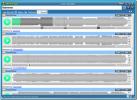WinLaunch porta il Launchpad di Mac OS X Lion su Windows 7
Ricerca di applicazioni e utilità di sistema dalle impostazioni predefinite di Mac OS X. Applicazione la cartella (a cui si accede dal Dock di sistema) può diventare piuttosto noiosa, soprattutto quando hai installato applicazioni in gran numero. Per questo motivo, Mac OS X Lion ha portato un'utilità complementare per Applicazione cartella, vale a dire Trampolino di lancio, che consente agli utenti di trovare, organizzare e avviare rapidamente le applicazioni installate. Sebbene la barra delle applicazioni di Windows 7, nota anche come superbar, semplifica il mantenimento delle applicazioni utilizzate di frequente in con le dita, potresti aver bisogno di un'alternativa al Launchpad di Mac OS X per organizzare comodamente il tuo sempre crescente elenco delle app. Oggi ci siamo imbattuti in Winlaunch, che clona il Launchpad di Mac OS X 10.7, che consente di gestire rapidamente le applicazioni installate e di avviare le applicazioni più utilizzate con un clic.
Puoi aggiungere quante più applicazioni, file, collegamenti, cartelle, ecc. come vuoi. WinLaunch, proprio come il Launchpad di Mac OS X, crea nuove pagine per soddisfare le tue applicazioni. Tuttavia, non esegue la scansione del sistema alla ricerca di applicazioni installate, quindi è necessario aggiungerle manualmente alla pagina WinLaunch. Per iniziare, corri
WinLaunch.exe file eseguibile e uso Merda + Tab combinazione di tasti di scelta rapida per aprire il Launchpad. Dal momento che non aggiunge automaticamente app alla pagina, premi "F" e inizia a trascinare le applicazioni sulla sua finestra.
È possibile accedere alle Impostazioni dall'angolo in basso a sinistra, che consente di modificare la combinazione di tasti di scelta rapida predefinita per l'avvio dell'applicazione e di aggiungere più pagine a Launchpad. Per scorrere la pagina, tieni premuto il tasto destro e trascina a sinistra o a destra.

Rimuovere le app dalla pagina è facile; basta selezionare e tenere premuta un'applicazione con il tasto sinistro del mouse fino a quando le icone dell'applicazione nella pagina iniziano a oscillare, quindi premere il pulsante Chiudi (X) sopra un'app per rimuoverla dalla pagina.

Puoi anche organizzare le applicazioni in gruppi. Basta trascinare l'applicazione sopra un'altra per raggruppare le applicazioni in una cartella.

Va notato che richiede l'utilizzo di combinazioni di tasti di scelta rapida specificate per aprire e nascondere la pagina. Potresti non essere in grado di avviare l'applicazione dopo, diciamo, colpire Escape. L'applicazione è in fase di beta test, quindi potresti riscontrare alcuni bug durante l'aggiunta di applicazioni alle pagine. Funziona su Windows XP, Windows Vista e Windows 7.
Scarica WinLaunch
Ricerca
Messaggi Recenti
Gestisci numero illimitato di connessioni DB, esegui script SQL
I gestori di database preferiscono principalmente utilizzare uno st...
Cerca definizioni, video, immagini e suoni da più fonti con Wikitup
Wikitup è un motore di ricerca che mira a semplificare la ricerca d...
Crea Galleria Flash 3D senza imparare a programmare con CU3OX
CU3OX fornisce opzioni semplificate per la creazione di interessant...